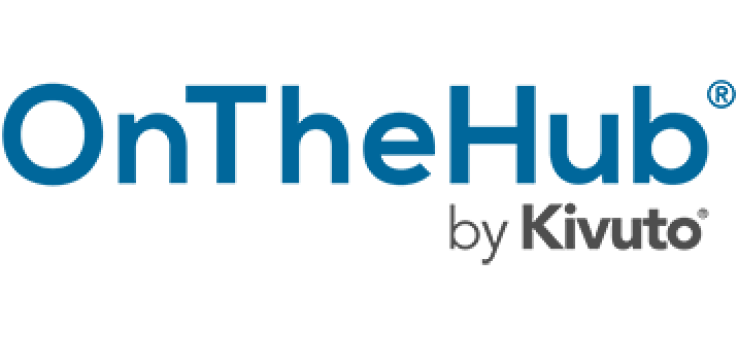OnTheHub eStore
Über den eStore "OnTheHub" von Kivuto erhalten Sie einige Softwarelizenzen im SelfService - rund um die Uhr, an jedem Wochentag.
Link zum eStore
Die TH nutzt den OnTheHub Store zur zeitlich unabhängigen Verteilung von Software, für die wir Campus-Lizenzen haben. Die entsprechenden Produkte sind im eStore immer daran zu erkennen, dass statt einer Preisangabe das Wort "Kostenlos" angegeben ist.
Daneben finden Sie im eStore auch kostenpflichtige Produkte (unter dem Reiter "Weitere Software"). Hier können Sie Produkte, die der eStore Betreiber standardmäßig im Portfolio hat, zu günstigen Konditionen erwerben. Der Kauf stellt ein Rechtsgeschäft zwischen Ihnen und Kivuto dar, die TH ist darin nicht involviert. Der Kaufbetrag ist von Ihnen zu zahlen.
Folgende Software kann über den eStore bezogen werden
Maple
Erwerb des Computeralgebrasystems zu semesterbegleitenden Studienzwecken über den eStore.
Anmeldung im eStore und Erwerb der Produkte
- Folgen Sie dem oben angegebenen Link zum eStore.
- Melden Sie sich mit Ihrer CampusID an.
- Auf der Startseite geben Sie das gewünschte Produkt in der Produktsuche ein und klicken anschließend auf die Lupe. Alternativ können Sie auch über die Reiter, die mit den Herstellernamen beschrieben sind, zu dem Produkt gelangen.
- Legen Sie das passende Produkt in Ihren Warenkorb. Falls der Store dies abfragt, wählen Sie zuvor das von Ihrem PC verwendete Betriebssystem aus.
- Sie können den Einkauf anschließend entweder fortsetzen oder die Bestellung ausführen.
- Sobald Sie "Bestellen" auswählen, sehen Sie eine Zusammenfassung Ihres Warenkorbs. Bitte prüfen Sie diese vorsichtshalber noch einmal auf Richtigkeit.
- Durch Klick auf "Mit Bestellung fortfahren" schließen Sie den Kauf ab.
- Abschließend erscheinen Anweisungen / Links zum Download des Produkts bzw. der Produkte.
- Produktschlüssel kann man auch jederzeit im Webshop einsehen, oben rechts über die Option "Ihr Konto/Ihre Bestellungen"